- Chris Hoffman
@chrisbhoffman
- Mise à jour le 6 août 2020 à 20 :50pm EDT


Les téléphones et tablettes Android ne sont pas tous maintenus à jour avec la version actuelle d’Android. Il est souvent utile de savoir quelle version d’Android un téléphone ou une tablette spécifique exécute afin de pouvoir obtenir de l’aide pour quelque chose ou déterminer si une fonctionnalité est présente.
La version d’Android elle-même n’est pas la seule information que vous pourriez vouloir trouver. Le nom de votre appareil, le fabricant et l’opérateur affectent également le logiciel de votre appareil. Même la version du noyau Linux et le nouveau « niveau de correctif de sécurité Android » sont importants.
Comment trouver votre numéro de version d’Android et le niveau de correctif de sécurité
Ces informations sont disponibles dans l’écran Paramètres du système Android. Quelle que soit la version d’Android que vous utilisez et quelles que soient les personnalisations de la version d’Android de votre appareil, vous devriez pouvoir y accéder de la même manière.
Ouvrir le » tiroir d’applications » – la liste complète des applications installées sur votre téléphone. Il s’agit presque toujours d’un bouton situé en bas de votre écran d’accueil, au centre.

Défilez dans la liste des apps installées et cherchez une app nommée « Paramètres ». Appuyez sur l’icône Paramètres pour entrer dans l’application Paramètres du système Android.
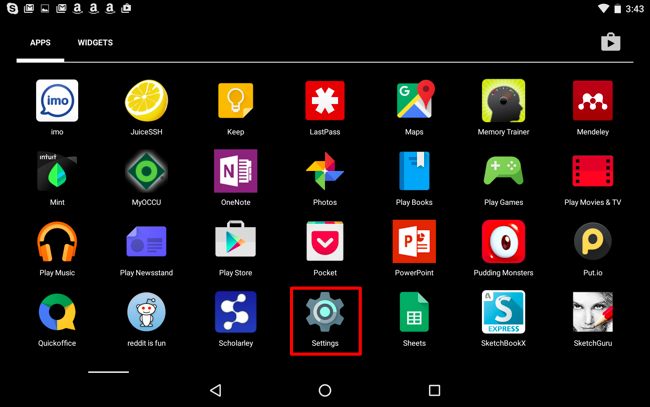
Défilez vers le bas sur l’écran Paramètres et recherchez une option « À propos du téléphone », « À propos de la tablette » ou « Système ». Vous trouverez généralement cette option tout en bas de l’écran principal des paramètres, sous Système, mais selon votre téléphone, elle peut être différente. Si vous trouvez une option spécifique pour Système, vous pouvez généralement trouver l’option » À propos du téléphone » en dessous de celle-ci.
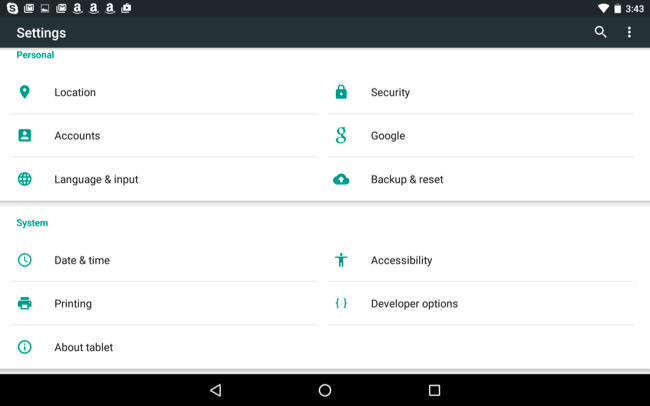
Vous ne l’avez pas trouvée ? En fonction de votre téléphone, voici quelques endroits où vous pouvez trouver la version Android :
- Phones Galaxy de Samsung : « À propos du téléphone » > « Informations sur le logiciel »
- Sock Android : « Système » -> « À propos du téléphone » ou « À propos de la tablette »
Sur l’écran résultant, recherchez « Version Android » pour trouver la version d’Android installée sur votre appareil, comme ceci :

Il affiche juste le numéro de version, pas le nom de code – par exemple, il indique « Android 6.0 » au lieu de « Android 6.0 Marshmallow ». Vous devrez effectuer une recherche sur le Web ou consulter une liste de noms de code Android si vous voulez connaître le nom de code associé à la version. Voici une liste actuelle :
- Android 11
- Android 10
- Android 9
- Android 8.0 – 8.1 : Oreo
- Android 7.0 : Nougat
- Android 6.0 : Marshmallow
- Android 5.0 – 5.1.1 : Lollipop
- Android 4.4 – 4.4.4 : Kit Kat
- Android 4.1 – 4.3.1 : Jelly Bean
- Androïde 4.0 – 4.0.4 : Ice Cream Sandwich
- Androïde 3.0 – 3.2.6 : Honeycomb
- Androïde 2.3 – 2.3.7 : Gingerbread
- Androïde 2.2 – 2.2.3 : Froyo
- Android 2.0 – 2.1 : Eclair
- Android 1.6 : Donut
- Android 1.5 : Cupcake
Les autres champs ici sont également pertinents. Le champ « Numéro de modèle » vous indique le nom de votre appareil, par exemple.
RELATED : Les meilleurs jeux cachés de Google et les « œufs de Pâques »
« Numéro de build » et « Version du noyau » vous donnent des informations sur la build exacte d’Android sur votre appareil, ainsi que sur la version de son noyau Linux et sa date de construction. Traditionnellement, ces informations ont été utiles pour déterminer si votre appareil dispose des derniers correctifs de sécurité. Dans Android 6.0, Google a ajouté ici un champ « Niveau de sécurité des correctifs Android » qui vous indique quand votre appareil a reçu les derniers correctifs de sécurité.
(En prime, vous pouvez appuyer à plusieurs reprises sur le champ « Version d’Android » ici pour accéder à un œuf de Pâques différent sur diverses versions d’Android. Sur Android 5.0 Lollipop et 6.0 Marshmallow, par exemple, c’est un jeu caché de type Flappy Bird.)

La version exacte d’Android que vous utilisez n’est pas la seule information importante. Si vous souhaitez obtenir de l’aide pour un appareil spécifique, son fabricant est également important – par exemple, la version d’Android de Samsung comprend l’interface TouchWiz, de nombreuses applications Samsung et des modifications d’interface étendues réalisées par Samsung.
Microsoft ne permet pas aux fabricants de PC de modifier le fonctionnement du menu Démarrer, de la barre des tâches et du Panneau de configuration de Windows, mais Google laisse les fabricants d’appareils Android se déchaîner et modifier presque tout ce qu’ils veulent. Différents appareils du même fabricant auront également des personnalisations différentes, donc connaître l’appareil exact que vous utilisez – ainsi que son fabricant – est crucial lorsque vous essayez d’obtenir des informations ou même des ROM personnalisées pour un appareil spécifique en ligne.
Chris Hoffman est rédacteur en chef de How-To Geek. Il écrit sur la technologie depuis plus de dix ans et a été chroniqueur pour PCWorld pendant deux ans. Chris a écrit pour le New York Times, a été interviewé en tant qu’expert en technologie sur des chaînes de télévision comme NBC 6 de Miami, et son travail a été couvert par des organes d’information comme la BBC. Depuis 2011, Chris a écrit plus de 2 000 articles qui ont été lus près d’un milliard de fois – et ce n’est qu’ici, sur How-To Geek.Lire la bio complète »
.